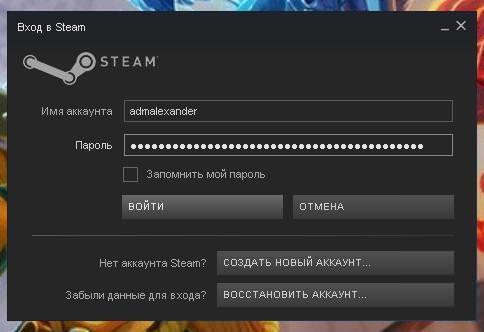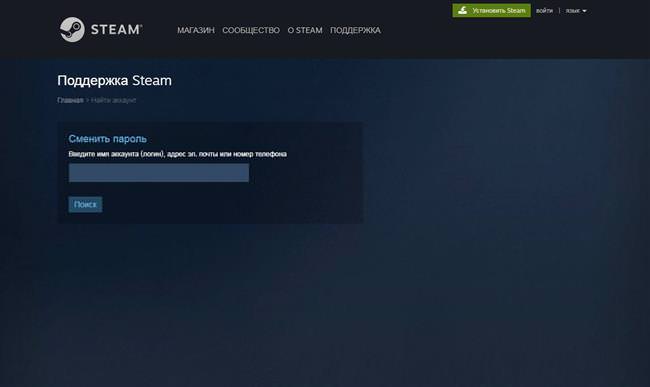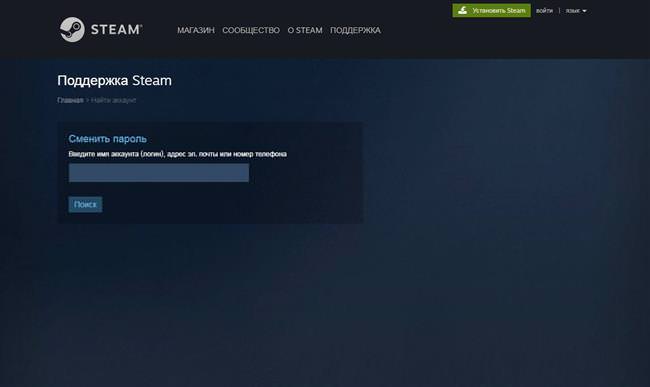Steam – найбільший сервіс, який виконує функції цифрового магазина. Для комунікації з користувачами використовує інтернет. Щоб користуватися Стім потрібно скачати і встановити фірмовий клієнт від Valve, який дозволити купувати і встановлювати ігри. Як і будь-який масштабний сервіс Steam може працювати некоректно. Найбільш поширена проблема – користувач не може зайти в Steam.
Неправильний логін або пароль
Для входу в обліковий запис використовується логін і пароль профілю. Якщо користувач вводить інформацію неправильно, то система блокує вхід. Щоб вирішити цю проблему потрібно відновити пароль від аккаунта:
- Зайдіть на офіційну сторінку відновлення пароля.
- Введіть на вибір логін, електронну пошту або номер телефону.

- Отримаєте секретний код, який буде надіслано на номер телефону або електронну адресу.
- Введіть код у відповідне поле.
- Введіть новий пароль.
Альтернативний спосіб при проблемах зі входом в акаунт Стім – виконати аналогічну операцію, тільки з фірмового стимовского клієнта, який встановлений на ПК. Для цього при запуску програми виберіть графу «відновити обліковий запис».